On peut faire beaucoup de choses hors ligne sur les téléphones Android, comme jouer à des jeux ou regarder des cartes Google Maps téléchargées. Malheureusement, discuter avec ses proches n’en fait pas partie. Problèmes de connectivité, de cache ou de stockage, beaucoup de facteurs peuvent faire temporairement dysfonctionner WhatsApp. Certains dysfonctionnements peuvent être causés par l’utilisation d’une vieille version ou par les serveurs de WhatsApp. Pour éviter frustration et perte de temps, nous avons rassemblé une sélection d’astuces pour vous reconnecter à WhatsApp quand vous avez des problèmes de connexion au service.
Fermez et relancez WhatsApp
La première chose à essayer si WhatsApp ne fonctionne pas bien, c’est de fermer et d’ouvrir à nouveau l’application. Le processus peut temporairement dysfonctionner, relancer l’application peut résoudre le problème. Suivez ces étapes pour fermer WhatsApp.
- Appuyez sur la touche des applications de votre téléphone, ou swipez vers le haut depuis le bas de l’écran si vous avez un téléphone Android sous Android 10 ou plus.
- Swipez vers le haut sur l’application pour la fermer.
- Réouvrez WhatsApp en cliquant sur l’icône de l’application.
Forcez la fermeture du processus WhatsApp
Si fermer l’application comme indiqué ci-dessus n’a pas fonctionné, vous pouvez essayer de forcer sa fermeture. Pour ce faire :
- Ouvrez les Paramètres sur votre téléphone.
- Swipez vers le bas et appuyez sur Applications.
- Sélectionnez Voir toutes les applications et trouvez WhatsApp dans la liste.
- Appuyez sur Forcer l’arrêt et confirmez avec OK.
- Réouvrez WhatsApp en cliquant sur l’icône de l’application.
Redémarrez votre téléphone
Avez-vous déjà essayé de redémarrer votre téléphone ? Redémarrer votre téléphone est une méthode largement sous-estimée pour résoudre toutes sortes de problèmes, pourtant, il lui arrive de fonctionner. Pour redémarrer votre téléphone Android :
- Appuyez sur le bouton de démarrage et maintenez-le enfoncé
- Appuyez sur Redémarrer.
Vérifiez votre connexion Internet
Parfois, vos problèmes de connexion affectent WhatsApp et tout votre appareil Android. Pour vous assurer d’avoir une connexion Internet active :
- Ouvrez les Paramètres sur votre téléphone.
- Appuyez sur Réseau et Internet ou Connections (en fonction de votre modèle).
- Appuyez sur Internet.
- Utilisez les boutons Wi-Fi et données mobiles pour gérer votre connexion Internet.
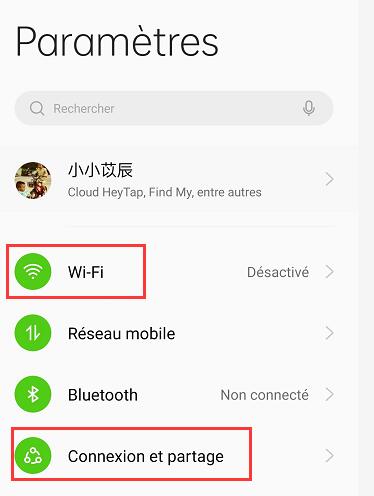
Astuce : N’oubliez pas d’activer les données en arrière-plan pour WhatsApp. Pour ce faire, ouvrez les paramètres de l’application comme indiqué plus haut et appuyez sur Données mobiles et Wi-Fi → Autoriser données arrière-plan.
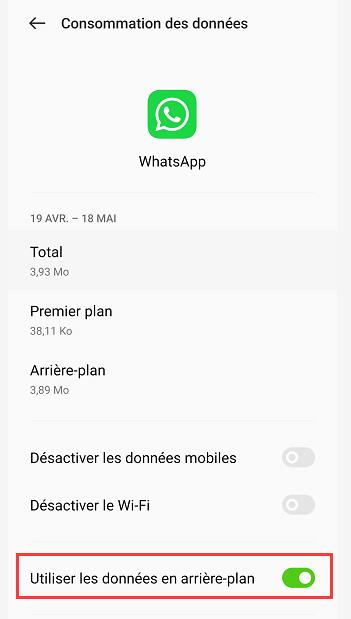
Vérifiez les mises à jour de l’application
Les applications cessent parfois de fonctionner lors de l’arrivée de mises à jour, parfois pour éviter l’exploitation d’anciennes failles ou à cause d’un problème de compatibilité. Pour vous assurer d’avoir la dernière version de WhatsApp :
- Ouvrez le Play Store.
- Trouvez WhatsApp sur l’accueil ou utilisez la barre de recherche
- Appuyez sur Mettre à jour pour télécharger et installer la dernière version
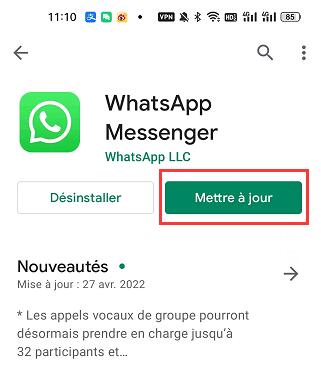
Vider le cache de WhatsApp
Le cache permet de s’assurer que votre téléphone ne charge pas les mêmes données inutilement. Cela permet non seulement d’éviter de télécharger davantage de données (ce qui n’est pas idéal pour les connexions limitées), mais cela accélère également le temps de chargement des applications. Cela dit, le cache peut être corrompu et empêcher les applications de se lancer correctement. Pour supprimer le cache de WhatsApp :
- Ouvrez les Paramètres sur votre téléphone.
- Swipez vers le bas et appuyez sur Applications.
- Sélectionnez Voir toutes les applications et trouvez WhatsApp dans la liste.
- Appuyez sur Stockage et cache, puis sur Vider le cache.
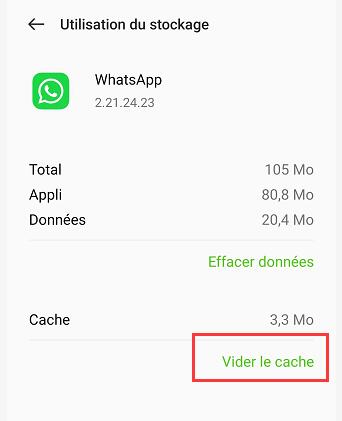
Vérifiez votre espace de stockage
Un espace de stockage limité peut être le coupable de messages WhatsApp qui ne passent pas. Pour vérifier l’espace disponible sur votre téléphone Android :
- Ouvrez les Paramètres sur votre téléphone.
- Swipez jusqu’à Stockage et données ou Stockage.
- Utilisez le gestionnaire de stockage intégré d’Android ou assurez-vous manuellement d’avoir assez d’espace disponible.
Vérifiez si WhatsApp ne serait pas H.S
Si vous avez essayé toutes les étapes ci-dessus et que vous avez encore des problèmes avec WhatsApp, cela pourrait venir des serveurs de l’application. Bien que Meta ne propose pas d’outil officiel pour vérifier si WhatsApp est H.S ou pas, Downdetector fait généralement du joli travail. Le site fonctionne sur les rapports d’utilisateurs pour essayer de découvrir si certaines applications et services pourraient avoir un problème. DownDetector permet aussi aux utilisateurs de dire s’ils ont des problèmes avec la version mobile ou bureau de WhatsApp.
Assurez-vous que votre compte WhatsApp est toujours actif
Les comptes WhatsApp sont automatiquement supprimés après 120 jours. Cela veut dire que si vous ne vous êtes pas connecté à votre compte WhatsApp pendant trois mois, votre compte est automatiquement désactivé. Dans ce cas, votre seule solution sera de créer un nouveau compte WhatsApp, car Meta ne permet pas de récupérer les comptes désactivés pour le moment.
Nous espérons que vous avez pu régler vos problèmes de connectivité avec ces conseils.
Lire la suite:
Espionner Whatsapp
WhatsApp Web: Meilleurs Trucs et Astuces
Transfert WhatsApp: Meilleures Applis de transfert WhatsApp iOS/Android
Comment Changer le Fond d’écran Personnalisé pour les Discussions WhatsApp
GTemps vit grâce à ses lecteurs. Lorsque vous achetez quelque chose via un lien sur notre site, nous pouvons percevoir une commission d’affilié. En apprendre plus.

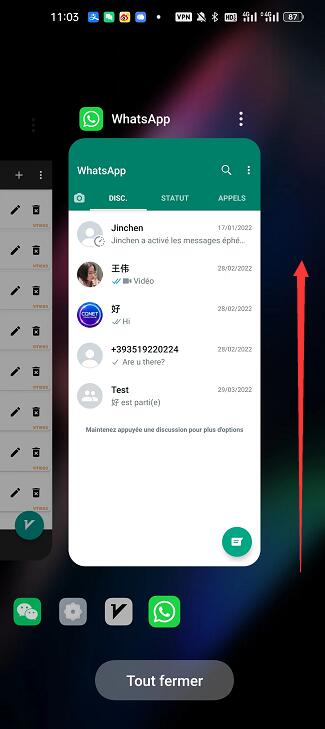
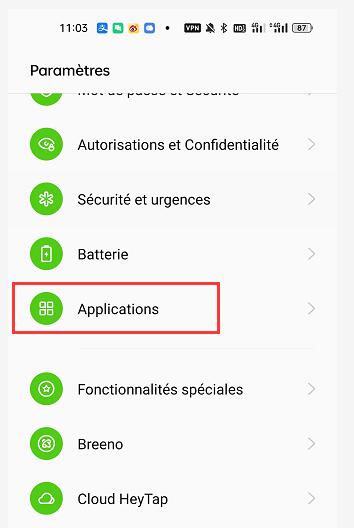
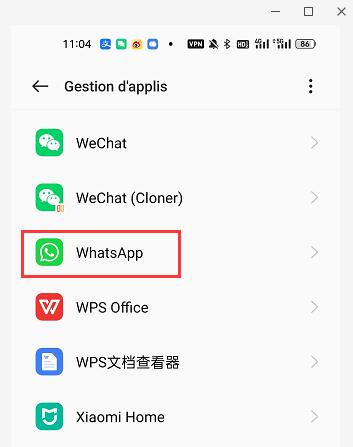
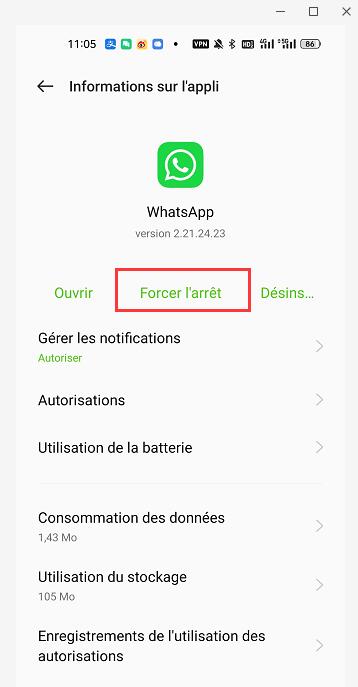
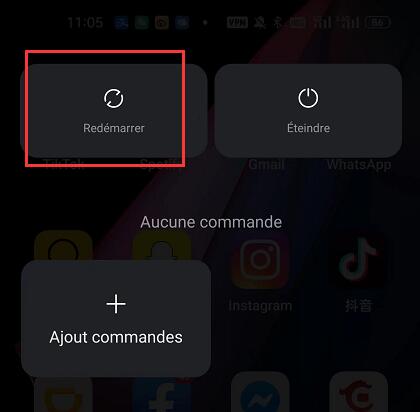
Laisser un commentaire